- 圖文技巧
今天帶大家學習表格的入門操作。
本期的知識要點包括:資料隔行隔列輸入,行列的插入、刪除、隱藏和取消隱藏。

¹ 許多初學者在輸入資料的時候,使用的是滑鼠點選輸入法,這樣即耗時又耗力。
下面教大家一個快速操作。
輸入第一個資料後,點選Enter(又稱Return/回車鍵) 隔行輸入
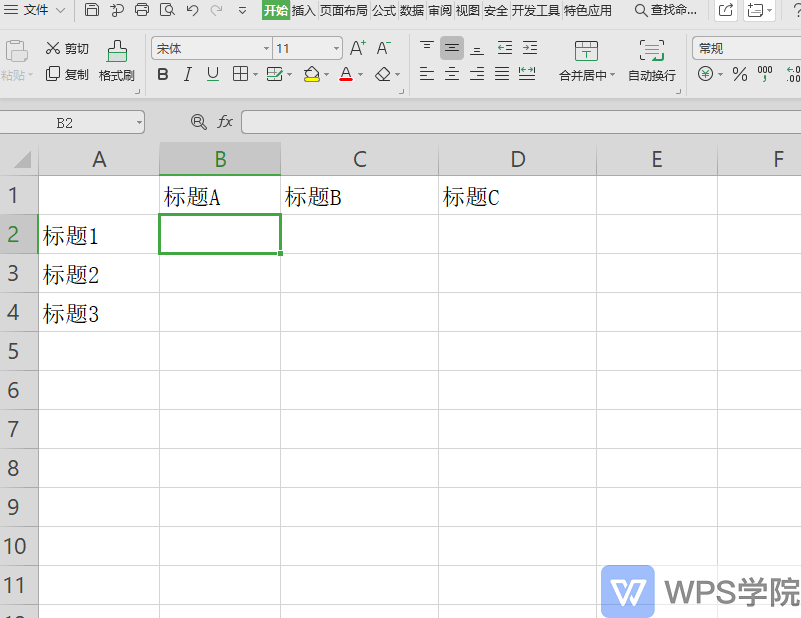
¹ 點選Tab隔列輸入,也可點選鍵盤的上下左右鍵,快速切換儲存格。
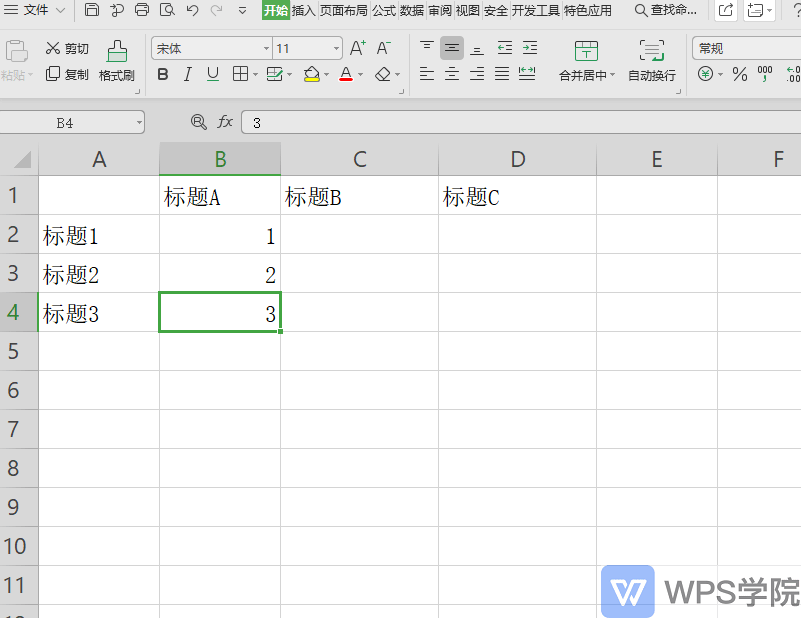
"> 有時會遇到在單元格里輸入數據,數據太長顯示不全面。
此時可以雙擊列標交叉處,快速調整資料顯示的合適列寬。
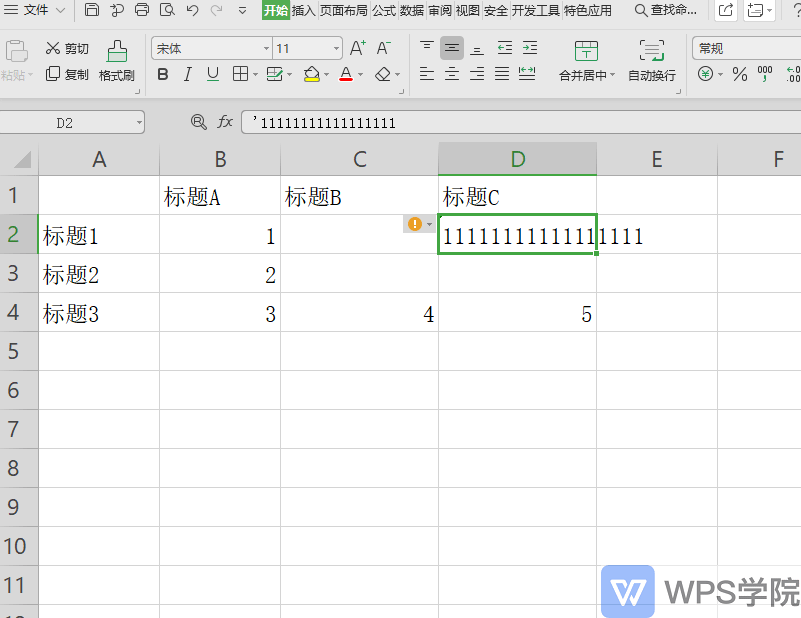
一致 若要在標題B和標題C之間插入標題D,該如何操作呢?
選取列標位置,右鍵選擇插入列,就可快速選擇在目前列的前面插入任意數字列。
插入行的方法也相同。
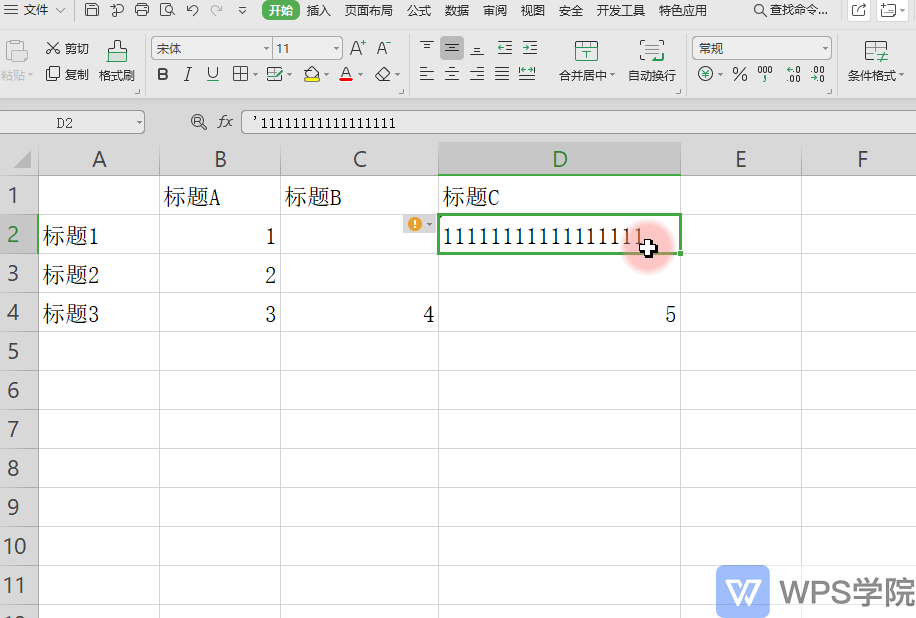
ś 如果您想隱藏行或列,可以選取需要隱藏的行或列,右鍵選擇隱藏。
想要取消隱藏行或列,需要選取隱藏行或列左右兩側的行和列,再右鍵取消隱藏。
想要刪除行或列,右鍵選擇刪除即可。
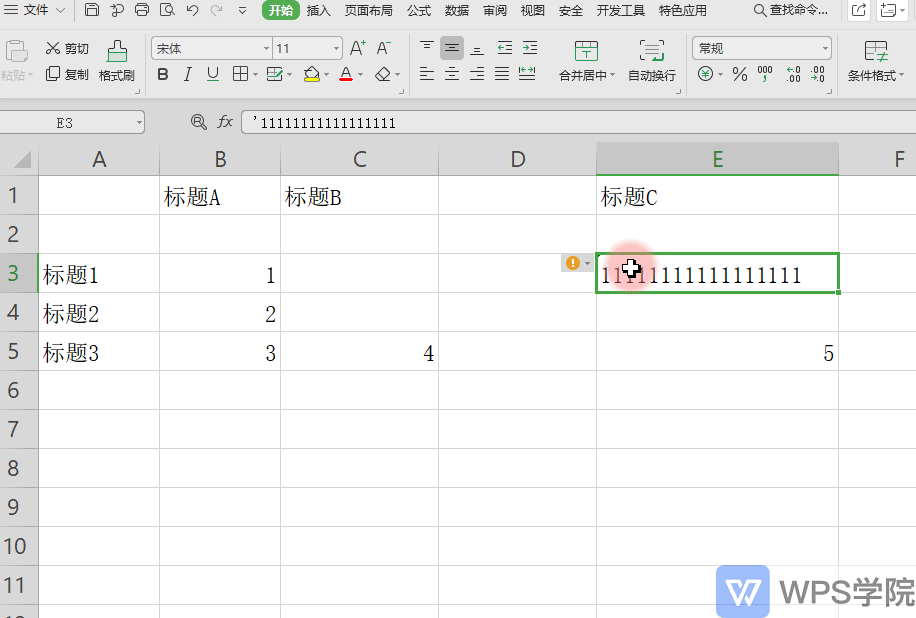
ś 如果我們需要大量資料填入。
可以選取一個儲存格,將滑鼠放置在儲存格右下角。
會出現+字形的填充柄,下拉即可填入資料。
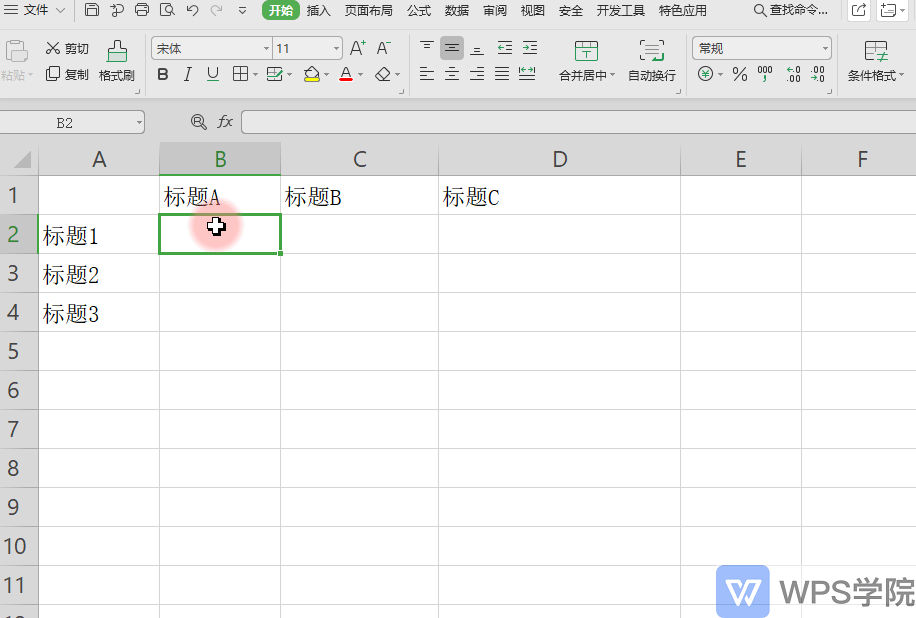
填充柄的功能十分強大。下期將詳細介紹填充柄的功能,繼續一起學習吧!
文章為用戶上傳,僅供非商業瀏覽。發布者:Lomu,轉轉請註明出處: https://www.daogebangong.com/zh-Hant/articles/detail/biao-ge-xin-shou-jiao-cheng-WPS-biao-ge-ji-chu-bian-ji.html

 支付宝扫一扫
支付宝扫一扫 
评论列表(196条)
测试